Heim >Datenbank >MySQL-Tutorial >So ändern Sie das Root-Passwort in MySQL5.7
So ändern Sie das Root-Passwort in MySQL5.7
- WBOYWBOYWBOYWBOYWBOYWBOYWBOYWBOYWBOYWBOYWBOYWBOYWBOriginal
- 2022-05-19 17:37:1811182Durchsuche
Methode: 1. Verwenden Sie zum Ändern „Passwort für Benutzername@localhost festlegen“ (‚neues Passwort‘). 2. Verwenden Sie zum Ändern „mysqladmin -u Benutzername -p Passwort“. Benutzertabelle Auf andere Weise ändern.
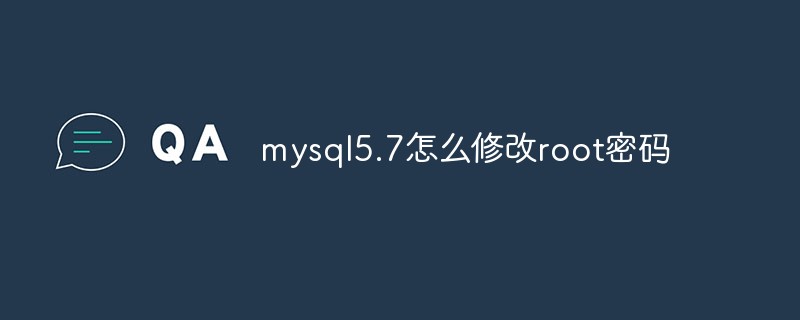
Die Betriebsumgebung dieses Tutorials: Windows10-System, MySQL5.7-Version, Dell G3-Computer.
So ändern Sie das Root-Passwort in MySQL5.7
MySQL5.7-Version:
Methode 1: Verwenden Sie den Befehl SET PASSWORD
Format:
mysql> set password for 用户名@localhost = password('新密码');
Beispiel:
mysql> set password for root@localhost = password('123');
Mysql5.7 und mysql8.0 oder höher kann verwendet werden.
Methode 2: Verwenden Sie mysqladmin. Format:
mysqladmin -u用户名 -p password 新密码. Beispiel:
mysqladmin -uroot -p password 123. Mysql5.7-Version ee
MySQL 5.7 und mysql8.0 Oben
Methode 4: Verwenden Sie alter. Viele Blogs sagen, dass Sie die folgende Methode verwenden können, um sie zu ändern, aber sie war erfolglos:mysql> use mysql; mysql> update user set password=password('123') where user='root' and host='localhost'; mysql> flush privileges;
Fehler: alter user 'root'@'localhost' IDENTIFIED BY 'liuhehe';
Später gehen Sie zur Benutzertabelle, um den Datensatz user='root' anzuzeigen. Es wird festgestellt, dass der Wert der Hostspalte '%' ist. Ändern Sie die obige SQL in
ERROR 1396 (HY000): Operation ALTER USER failed for 'root'@'localhost'
und die Ausführung ist erfolgreich! !
Die folgende Methode gilt nur für die MySQL5.7-Version
Methode 4: Wenn Sie das Root-Passwort vergessenNehmen Sie Windows als Beispiel:
1 Schließen Sie den laufenden MySQL-Dienst.
2. Öffnen Sie das DOS-Fenster und gehen Sie in das mysqlbin-Verzeichnis.
3. Geben Sie mysqld --skip-grant-tables ein und drücken Sie die Eingabetaste. --skip-grant-tables bedeutet, die Authentifizierung der Berechtigungstabelle beim Starten des MySQL-Dienstes zu überspringen. 4. Öffnen Sie ein anderes DOS-Fenster (da das DOS-Fenster gerade nicht verschoben werden kann) und gehen Sie in das mysqlbin-Verzeichnis.
5. Geben Sie mysql ein und drücken Sie die Eingabetaste. Bei Erfolg wird die MySQL-Eingabeaufforderung angezeigt.
6. Stellen Sie eine Verbindung zur Berechtigungsdatenbank her: Verwenden Sie MySQL.
6. Passwort ändern: Benutzersatz passwort=passwort("123") aktualisieren, wobei user="root" ist (vergessen Sie nicht, das Semikolon am Ende hinzuzufügen).
7. Berechtigungen aktualisieren (erforderlicher Schritt): Flush-Berechtigungen;.
8. Beenden.
9. Melden Sie sich vom System ab, melden Sie sich erneut an und melden Sie sich mit dem Benutzernamen root und dem neuen Passwort 123 an, das Sie gerade festgelegt haben.
Hinweis: In der MySQL-Datenbank gibt es unter Version 5.7 kein Passwortfeld. Das Passwortfeld wurde in „authentication_string“ geändert.
Empfohlenes Lernen:
MySQL-Video-TutorialDas obige ist der detaillierte Inhalt vonSo ändern Sie das Root-Passwort in MySQL5.7. Für weitere Informationen folgen Sie bitte anderen verwandten Artikeln auf der PHP chinesischen Website!

